3 Cách tắt tường lửa Win 10, Win 7 và Win 8 đơn giản nhất
Cách tắt tường lửa Win 10, 8, 7 như thế nào? Đây là câu hỏi của những người muốn thực hiện những thao tác cài phần mềm, hay chạy một số những ứng dụng của hệ thống riêng biệt. Thế nên, trong bài viết này của META.vn, các bạn hãy cùng chúng mình tìm hiểu về làm sao tắt tường lửa trong Win 10, 8, 7 nhé!
Cách tắt tường lửa Win 10, 8, 7 như thế nào? Đây là câu hỏi của những người muốn thực hiện các thao tác cài phần mềm, hay chạy một số ứng dụng thuộc hệ thống riêng biệt.

Cách tắt tường lửa Win 10
Hướng dẫn cách tắt tường lửa Win 10 và 8
Tường lửa hay còn gọi là Windows Firewall, nó có nhiệm vụ bảo đảm an toàn cho máy tính Windows. Cụ thể, tường lửa có khả năng ngăn chặn cũng như lọc các luồng dữ liệu độc hại tấn công vào máy tính của bạn. Nhưng trong một vài trường hợp nào đó thì bạn cần tắt Windows Firewall để thực hiện một số những thao tác nhất định như cài đặt ứng dụng, chạy một số phần mềm.
Dưới đây là cách tắt tường lửa Win 10, và bạn cũng có thể áp dụng với tắt tường lửa Win 8:
Cách 1: Cách tắt tường lửa Win 10, 8 bằng công cụ Control Panel
Bước 1: Chọn công cụ tìm kiếm trong Win 10 tại thanh Taskbar > Tìm chọn Control Panel.
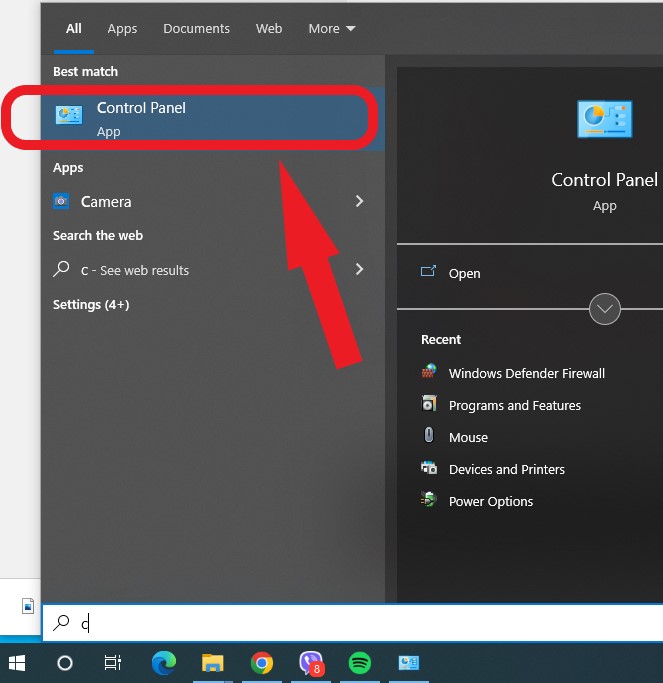
Bước 2: Trong mục Control Panel > Nháy chuột vào Windows Defender Firewall.
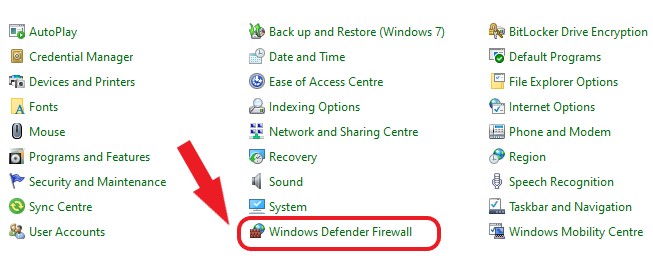
Bước 3: Nhấn vào mục Turn Windows Defender Firewall on or off để chọn tắt hay bật tường lửa.
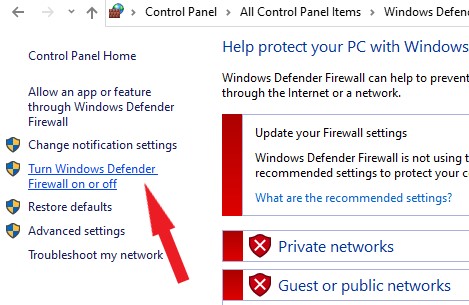
Bước 4: Nếu muốn tắt tường lửa bạn chọn Turn Off Defender Firewall ở cả 2 mục Private Networks Setting và Public Networks Settings > Ấn OK để lưu thay đổi.
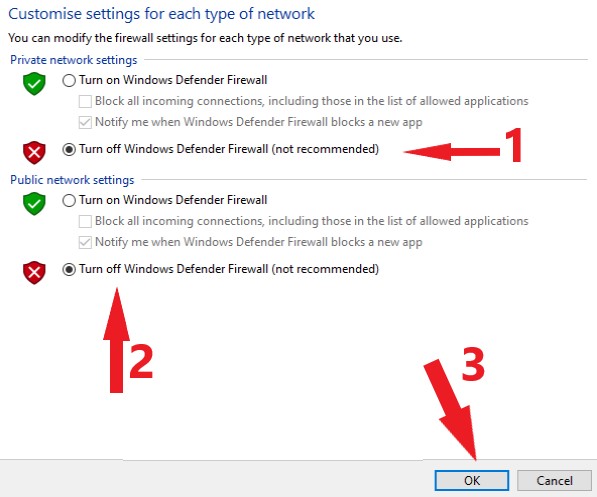
Cách 2: Cách tắt tường lửa trên Win 10 thông qua tính năng của Command Prompt
Bước 1: Tại thanh Taskbar, chọn công cụ tìm kiếm của Win 10 > Tìm kiếm chọn Command Prompt > Tại mục này, ấn vào Run as administrator > Chọn Yes.
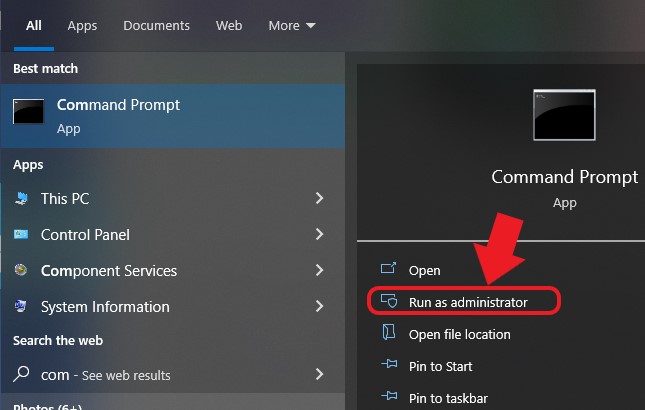
Bước 2: Copy dòng lệnh sau để tắt được tường lửa trong Win "netsh advfirewall set allprofiles state off".
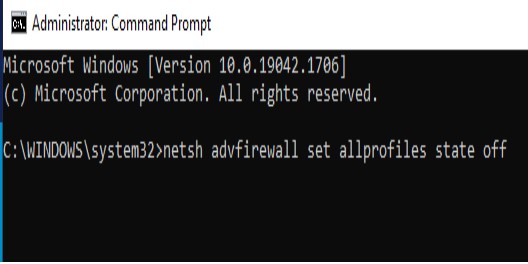
Hướng dẫn cách tắt tường lửa Win 7
Ở Taskbar, tìm chọn Control Panel > Ấn vào System and Security > Nháy chuột vào mục Windown Firewall > Click chuột ở Turn Windows Defender Firewall on or off > Ở cả hai mục chọn Turn off Windows Defender Firewall để tắt tường lửa> Nhấn OK để lưu lại thay đổi.
>>> Tham khảo thêm những bài viết sau đây:
- Cách đổi ngôn ngữ trên máy tính win 10, win 7 đơn giản nhất
- Có nên vừa sạc vừa dùng laptop? Cắm sạc laptop liên tục có sao không?
- Quạt laptop kêu to và nóng do đâu? Cách khắc phục quạt laptop kêu to
- Máy tính laptop không nhận tai nghe: Nguyên nhân và cách sửa
- Cách đổi mật khẩu máy tính Win 10, 8, 7 trong tích tắc
Trên đây là những nội dung xoay quanh cách tắt tường lửa Win 10,8 ,7 mà chúng tôi muốn chia sẻ tới bạn, mong rằng nội dung của chúng tôi hữu ích với các bạn. Cảm ơn các bạn đã theo dõi, hẹn gặp lại các bạn ở những bài viết mới cùng nhiều chủ đề hay ho khác nữa nhé!
Nếu có nhu cầu trang bị các sản phẩm laptop, loa nghe nhạc, điện thoại, tai nghe, chuột, bàn phím.
Bạn đang xem: 3 Cách tắt tường lửa Win 10, Win 7 và Win 8 đơn giản nhất
Chuyên mục: Tra cứu thông tin
Các bài liên quan
- 100+ Tên nhân vật anime hay, ý nghĩa cho nam nữ
- 3 Mẫu biên bản họp phụ huynh cuối năm, cuối kì 1 chuyên nghiệp
- Kích thước giường ngủ đơn, đôi và các loại giường khác theo tiêu chuẩn
- 6 Mẫu đơn xin chuyển trường cấp 1, 2, 3 chuẩn nhất (kèm file tải)
- Doping là gì? Kiểm tra doping là gì trong các môn thể thao?
- Danh sách các số điện thoại lừa đảo và cách nhận biết